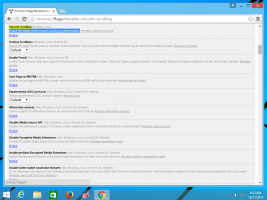Edge'de Sekme Önizleme Vurgulu Gecikme Zaman Aşımını Değiştir
Windows 10'da, Edge tarayıcısında açılan sekmeler için sekme önizleme vurgulu gecikme zaman aşımını ayarlamak mümkündür. Nasıl yapılabileceğini görelim. Edge tarayıcı, ayarlarında sekme küçük resimleri için sekme önizleme vurgulu gecikme zaman aşımını yapılandırma seçeneği sunmaz. Bu özelliği yapılandırmanın tek yolu bir Registry tweak uygulamaktır. İşte nasıl yapılabileceği.
Edge tarayıcı, ayarlarında sekme küçük resimleri için sekme önizleme vurgulu gecikme zaman aşımını yapılandırma seçeneği sunmaz. Bu özelliği yapılandırmanın tek yolu bir Registry tweak uygulamaktır. İşte nasıl yapılabileceği.
Windows 10'da Edge'de Sekme Önizleme Vurgulu Gecikme Zaman Aşımını Değiştirin
- Tüm Edge örneklerini kapatın.
- Açık Kayıt düzenleyici.
- Aşağıdaki Kayıt Defteri anahtarına gidin:
HKEY_CURRENT_USER\SOFTWARE\Classes\Local Settings\Software\Microsoft\Windows\CurrentVersion\AppContainer\Storage\microsoft.microsoftedge_8wekyb3d8bbwe\MicrosoftEdge\TabbedBrowsing
İpucu: Yapabilirsiniz tek tıklamayla istediğiniz herhangi bir Kayıt Defteri anahtarına erişin. Bu anahtar yoksa, oluşturun.

- Sağ bölmede, adlı yeni bir 32-bit DWORD değeri oluşturmalısınız.
TabPeekShowDelay.Not: Öyle olsanız bile 64 bit Windows çalıştıran yine de 32 bitlik bir DWORD değeri oluşturmalısınız.

- Değer verilerini milisaniye cinsinden ondalık olarak ayarlayın. Örneğin, gecikme zaman aşımını bir saniyeye ayarlamak için, değer verisini ondalık olarak 1000'e ayarlayın.
 Sekme önizleme küçük resmini anında göstermek için değer verilerini 1 olarak ayarlayın. Bu, gecikmeyi ortadan kaldıracak ve fare imleciyle üzerine geldiğinizde tarayıcının sekmenin önizlemesini anında göstermesini sağlayacaktır.
Sekme önizleme küçük resmini anında göstermek için değer verilerini 1 olarak ayarlayın. Bu, gecikmeyi ortadan kaldıracak ve fare imleciyle üzerine geldiğinizde tarayıcının sekmenin önizlemesini anında göstermesini sağlayacaktır.
Şimdi Edge tarayıcısını başlatın ve gecikmeyi iş başında görün.